Създаване на дялове на диск с две задвижващи прозорци 7
Понякога с твърд диск с (HDD) или преносим компютър се състои от само една точка. Първоначално тя не донесе неудобството: всички данни се съхраняват на едно място, търсенето е по-лесно, и т.н.

Но с течение на времето, в главната папка става все по отрасли, а понякога и невъзможно да намерите желания файл.
Защо е необходимо да се разделят пространство на твърдия диск?
Но това, което е все още да се разделят на железопътната линия. Когато компютърът е само един дял, няма ситуация с липсата на пространство за желания запис програма, не е нужно да се спести време и да се премести на информация от един диск на друг, и т.н. Но има и положителни страни.
Когато разделянето на диска:
- Възможно е да се структурира данните.
- Преинсталиране на компютърната система, но запазите данните.
- Ограничаване на достъпа до данните.
Създаване на дялове на диск C: / път с кола до две Windows 7 без загуба на данни с помощта на външни програми
Собствениците на лаптопи и компютри, иска да промени железопътни участъци, често възниква въпросът: как да се създаде нов раздел, но запази всички данни. Към днешна дата, редица програми, за да реши проблема.
Acronis Disk Director
Програмата помага не само да се разделят на участъците на железопътната, но и възстановяване на изгубени или повредени информация. Acronis Disk Director е лесен за използване. Прост и интуитивен интерфейс, преведен на български език, ви позволява да научите програмата бързо.
Програмата се разпространява в публичното пространство и е безплатна. Работа с Acronis Disk Director можете с USB-устройство.
Wizard MiniTool Partition
Помощ за разделяне проблем C: / Windows 7 без загуба на данни и ще помогне MiniTool програма Wizard разпределение. Той е проектиран да работи правилно с твърди дискове, дялове. Интерфейсът е предназначена за напреднали потребители, така и за обикновените потребители.
Вградена програма Windows 7
В допълнение към програмите за трети страни за решаване на проблема за това как да се разделя на диск C: / диск с две Windows 7 без загуба на данни. Изпълнете тази сложна операция ще помогне на помощната програма, вградена в софтуера на системата на персоналния компютър.
За да започнете, отворете панела на Управителния съвет. Това може да се постигне по различни начини:
- Меню "Старт" - "Control Panel" - "Система и защита" - "Административни инструменти". В прозореца, който се отваря, изберете опциите "Създаване и форматиране на дяловете на твърдия диск", следвани от "Управление на дискове".
- Отворете контекстното меню на "My Computer" с десен клик. изберете "Управление" в падащото меню. В "управление на компютъра", изберете "Управление на дискове."
диалогов прозорец, който ще покаже възможностите за колко дисково пространство е разделено. Така например, се раздели железницата изглежда така:
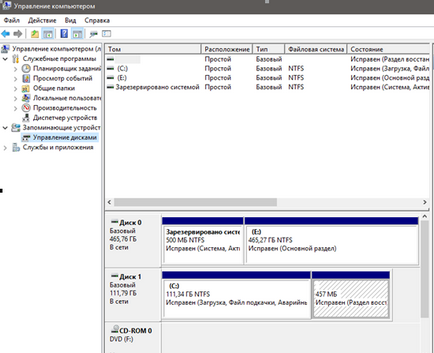
В допълнение към основния дял, шофиране C: / и Е: /, са:
- А скрит дял за възстановяване, в този случай, е необходимо 457 мегабайта. Този раздел е отговорен за възстановяването на пространството на системата за PC след неочаквани сривове.
- Системният дял. Пространството от 500 мегабайта, който съхранява софтуерна система, отговорни за нормалното стартиране и зареждане на операционната система.
Останалите пространство - пространството за информация. Това може да бъде като един раздел или няколко. Ако има диск в списъка отбелязана с черна ивица, а след това на компютъра остава незаето пространство.
обем на компресиране и да създадете нов диск
След като беше меню "Управление на дискове" е отворен, е необходимо да компресирате необходимия обем и направи място за новия диск. Операцията се извършва в няколко стъпки:
- Според изисква раздела, щракнете с десния бутон и от менюто изберете опцията плуваше "Свиване на том."
- На следващо място, системата изчислява колко свободно място там.
- След това системата за комунални услуги ще предоставя информация за наличното пространство и предлагат раздел преса.
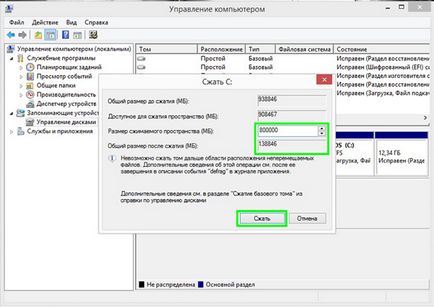
- Новият раздел е създаден въз основа на вашите нужди. Но си струва да се отбележи, че с кола C: / не трябва да бъде по-малко от 100 гигабайта, или операционната система, след като инсталирате програмата може да започне да "замрази".
- След като устройството е компресиран, новото устройство ще се появи в прозореца, който се намира формат.
- Според неразпределено място и щракнете върху мишката, за да изберете между "Нов обикновен том" на предложените действия.
- Помощната програма се стартира програма "магьосник, за да създадете обем", което ще бъде поискано да изберете етикета на силата на звука и други настройки.
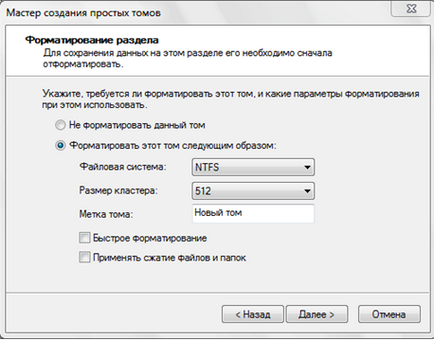
- Предложената настройката е по-добре да не се променя, но отбележете "Quick Format". И изберете от опциите "Next".
- След известно време, дисково пространство ще бъде форматиран в менюто "твърди дискове" ще се появи нов дял.
Използване на помощната система или разделяне софтуер от трета страна, или компресиране на железопътната пространство - всеки решава за себе си. Програмите могат да предлагат допълнителни функции, но размерът на промяната на диск чрез "Control Panel" ще помогне да се избегнат неочаквани грешки.
Но си струва да припомним, че преди обем на компресия е необходимо:
- Трансфер най-много информация на външни носители и съхранение облак.
- Отделно за да спаси най-важните данни.
Ако се окаже успешна, секциите на преградни могат да бъдат свободно преинсталирате операционната система, направете "намаление на цените» Windows, инсталиране на програмата на отделен диск и не се притеснявай, че всяка важна информация ще се загуби в случай на неочакван срив.
Закупете нов твърд диск винаги се състои от една част, някои производители не е форматиран. Най-малко два дяла разделят на диска е необходимо.
За да се прекрати употребяван Acronis Disk Director, голямо нещо. С работа, за да се справят добре. Жалко е, че той е платил.